- Autor Abigail Brown [email protected].
- Public 2024-01-07 19:06.
- Naposledy zmenené 2025-01-24 12:22.
Čo by ste mali vedieť
- Online: Zvýraznite požadované bunky > vyberte ikonu formátu preškrtnuté.
- Počítač: Zvýrazniť bunky > vyberte Formátovať bunky spúšťač > v časti Efekty vyberte Prečiarknuté začiarkavacie políčko > .
- Mobil: Vytvorte prečiarknutý text na piliapp.com > Kopírovať do schránky > otvoriť súbor Excel > prilepiť text do bunky.
Tento článok vysvetľuje, ako použiť formát prečiarknutia na text alebo čísla v Excel Online, na pracovnej ploche a v systéme Android alebo iOS.
Ako prečiarknuť text v Exceli online
Prečiarknutie je vstavaný prepínač ponúkaný v Excel Online ako súčasť možností formátovania písma na karte Domov:
-
Prejdite do Excelu Online. Ak sa zobrazí výzva, prihláste sa pomocou svojho účtu Microsoft.

Image - Otvorte tabuľku, v ktorej chcete prečiarknuť text.
- Vyberte bunku alebo bunky, ktoré chcete prečiarknuť.
-
Vyberte možnosť prečiarknuté, podobne ako by ste pridali tučné písmo, podčiarknutie alebo kurzívu.

Image - Vybraté bunky budú teraz zobrazovať prečiarknutý text.
Ako prečiarknuť text v Exceli na počítači
Najnovšie nainštalované verzie Excelu ponúkajú prečiarknutie ako špecifickú možnosť formátovania pod efektmi písma. Nasledujúce funguje v Exceli 2019, Exceli 2016, Exceli 2013 a Exceli 365:
- Spustite Excel a otvorte tabuľku, v ktorej chcete prečiarknuť text.
- Vyberte bunku (alebo bunky), v ktorej chcete prečiarknuť text.
-
Výberom spúšťača Format Cells získate prístup k možnostiam formátovania buniek. (V starších verziách Excelu prejdite na Menu > Format > Format Cells a vyhľadajteFont .)

Image -
V časti Effects začiarknite políčko naľavo od Prečiarknuté.

Image - Vybrať OK.
- Obsah textu alebo čísel vo vybratých bunkách by sa teraz mal zobrazovať ako prečiarknutý text.
Prípadne môžete vyskúšať klávesové skratky na prepínanie prečiarknutého textu v Exceli. Vyberte požadovanú bunku (alebo bunky) a stlačte Ctrl+ 5 V systéme MacOS použite Shift+ Command+ X alebo v starších verziách Excelu pre macOS, ako je Excel 2011 alebo Excel 2008, skúste Shift + Príkaz+ mínus
Ak chcete odstrániť efekt prečiarknutia, vyberte bunku (alebo bunky) a potom zopakujte postup alebo klávesovú skratku popísanú vyššie.
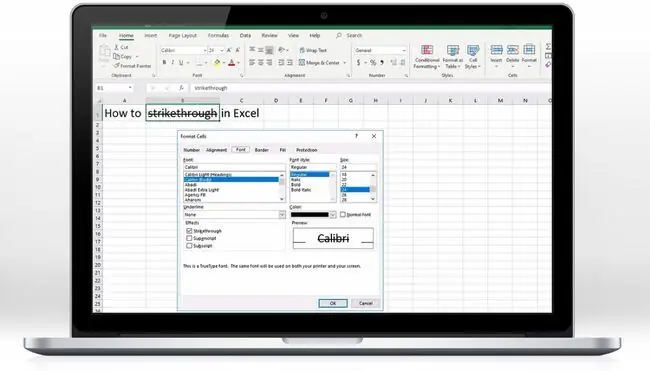
Ako prečiarknuť text v Exceli na zariadeniach so systémom Android alebo iOS
Od júna 2019 neponúka Microsoft Excel pre Android ani iOS vstavanú podporu pre prečiarknutý text v aplikácii. Stále však môžete pridať prečiarknutý text a/alebo čísla do bunky Excel pomocou webovej stránky:
-
Otvorte buď Safari (v systéme iOS) alebo Chrome (v systéme Android) na https://www.piliapp.com/cool -text/prečiarknutý-text/.

Image - Do prvého textového poľa zadajte text, ktorý chcete zobraziť ako prečiarknutý. Nižšie uvidíte ukážkový text s prečiarknutím.
-
Klepnite na Kopírovať do schránky. Vráťte sa na domovskú obrazovku zariadenia.

Image - Otvoriť Excel.
- Klepnutím na vyberte a otvorte súbor, do ktorého chcete vložiť prečiarknutý text.
- Klepnite na bunku, do ktorej chcete vložiť prečiarknutý text.
-
V závislosti od vášho zariadenia buď klepnite na Prilepiť alebo klepnite na ikonu schránky a prilepte obsah schránky (prečiarknutý text, ktorý 'd vytvorený skôr) do bunky.

Image -
V niektorých prípadoch môžete vidieť ďalšiu čiaru alebo pomlčku. V prípade potreby upravte obsah bunky.

Image - Váš prečiarknutý text by sa teraz mal v Exceli zobrazovať podľa potreby.
Microsoft podporuje prečiarknutie v Exceli Online, ako aj v Exceli na Windows a macOS, ale Excel na mobilných zariadeniach vyžaduje na formátovanie textu použitie webu tretej strany. Ak v Exceli pracujete s citlivými informáciami, nemali by ste na formátovanie prečiarknutého textu používať stránky tretej strany.






